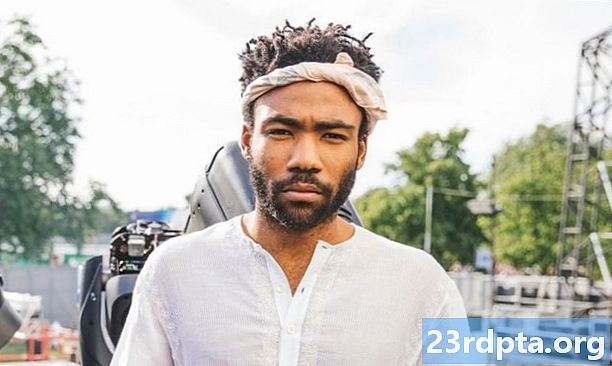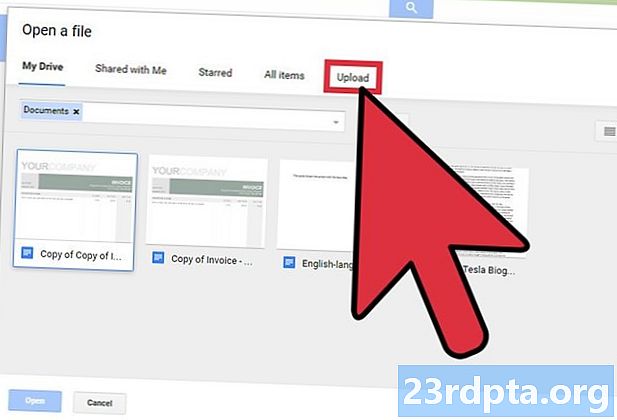
Contenu
- 1. Utiliser le mode développeur de votre navigateur
- 2. Utiliser l'émulateur Android BlueStacks
- 3. Utiliser l'application Windows 10

Instagram est l’une des plateformes de médias sociaux les plus populaires, que vous l’utilisiez pour suivre vos proches ou que vous vouliez simplement être émerveillé par des photos à couper le souffle.
La plate-forme a de quoi plaire, mais l’une des plus grandes déceptions est à quel point il est difficile de télécharger des photos sur Instagram sur PC. Heureusement, il existe un certain nombre de moyens pour y parvenir sans recourir à des applications tierces douteuses.
1. Utiliser le mode développeur de votre navigateur

Le site mobile Instagram sur Chrome pour PC.
Le meilleur moyen de télécharger des photos sur Instagram sur PC consiste probablement à utiliser le mode développeur de votre navigateur. C’est ma solution préférée parce qu’elle est relativement facile pour le consommateur moyen et ne nécessite aucun téléchargement.
Vous devez d’abord vous connecter à votre compte Instagram sur PC, puis entrer dans le mode développeur de votre navigateur. Les utilisateurs de Google Chrome peuvent simplement appuyer sur F12 pour entrer dans ce mode (ou visitez le menu à trois points> plus d'outils> outils de développement).
Vous n'utilisez pas Chrome? Eh bien, les utilisateurs de Firefox peuvent accéder à cette option via le menu trois lignes / hamburger> développeur web> outils de basculement. Les utilisateurs de Firefox doivent également appuyer sur l'icône qui ressemble à un smartphone et une tablette sur le côté droit du panneau résultant (près du X pour fermer la fenêtre). Les utilisateurs d’Opera peuvent activer les options de développement via menu> développeur> outils de développement. Utilisateur Microsoft Edge? Vous pouvez activer le mode en appuyant sur F12 puis en choisissant émulation de la flèche pointant vers le bas (voir cette capture d'écran pour une meilleure idée). À partir de là, changez le dispositif catégorie à un smartphone Lumia.
Une fois que vous avez activé le mode / les outils de développement, la fenêtre de votre navigateur doit être formatée pour un appareil mobile. De plus, Instagram devrait maintenant ressembler à l'application mobile - il s'agit en réalité de l'application Web progressive. Vous devriez également voir le familier plus signer (avec les icônes de domicile, de recherche, d'activité et de profil) dans un dock au bas de la page.
Frapper le plus signe et l'explorateur de fichiers Windows standard apparaîtra, vous permettant de choisir une image ou une vidéo de votre PC à télécharger sur Instagram. Il est possible que vous ne voyiez pas toujours le signe plus ni les autres icônes après être passé en mode développeur, mais le rechargement du site Web suffit généralement. Vous ne voyez toujours pas le signe plus? Ensuite, essayez de changer votre agent utilisateur de «responsive» à un autre smartphone. Cette option doit être vue au-dessus de la fenêtre Instagram mais en dessous de la barre d'adresse dans la plupart des navigateurs, comme indiqué ci-dessus.
2. Utiliser l'émulateur Android BlueStacks

Un autre moyen efficace de télécharger des photos sur Instagram sur PC consiste à utiliser un émulateur Android. Un émulateur Android est un programme qui vous permet d’exécuter des applications Android sur un PC. Par conséquent, nous exécutons l’application Android Instagram sur votre bureau.
BlueStacks est l’un des émulateurs Android les plus populaires sur le marché. Nous vous recommandons donc de télécharger cet émulateur pour votre PC. Une fois que vous l'avez installée, vous devrez télécharger l'application Instagram sur votre PC. Heureusement, BlueStacks dispose d'un accès immédiat au Play Store, ce qui vous permet d'installer Instagram comme si vous le téléchargiez sur votre téléphone.
Une fois que vous avez installé Instagram, ouvrez-le à partir du menu principal de BlueStacks et entrez vos informations de connexion. À partir de là, la méthode de téléchargement de photos sur votre smartphone est identique, mais avec l’explorateur de fichiers Windows et non avec l’application Galerie de votre téléphone.
Au début, j'avais des problèmes à faire fonctionner Instagram via cette méthode, ne voyant qu'un écran blanc lors du lancement de l'application. Un rédacteur a noté que vous devez télécharger une version plus ancienne de l’application (APKMirror est votre meilleur pari), et cela a effectivement résolu le problème pour moi.
3. Utiliser l'application Windows 10

Instagram dispose également d'une application Windows 10 disponible via le Windows Store, qui semble à première vue assez solide. Mais ceux qui utilisent un ordinateur de bureau ou un ordinateur portable traditionnel seront déçus d'apprendre que la fonctionnalité de téléchargement est totalement absente de l'application.
Malheureusement, la société appartenant à Facebook a limité les téléchargements sur des appareils Windows 10 avec écrans tactiles (tablettes et convertibles, par exemple). C’est plutôt bête, surtout que beaucoup de gens sauvegardent leurs photos sur un PC ou les modifient d’abord sur un écran plus grand.
Tout n’est pas perdu cependant, car il est possible de trouver et d’utiliser la fonctionnalité de téléchargement de l’application (quel que soit le type d’écran) en recherchant Instagram dans la barre de recherche de Windows 10, à côté du bouton Démarrer / Windows. Il suffit de rechercher Instagram dans la barre de recherche et vous devriez voir apparaître quelques raccourcis d'applications. Vous devriez alors sélectionner nouveau poste d'ouvrir un sélecteur de fichiers très rudimentaire. Cela n’active pas l’explorateur de fichiers Windows, car il ne contient que quelques dossiers (par exemple, Images, Téléchargements, Images enregistrées, pellicule), mais c’est toujours mieux que rien.
Ne pas voir le nouveau poste fonctionnalité lors de la recherche d'Instagram dans la barre de recherche? Puis faites un clic droit sur l'application et choisissez épingle à la barre des tâches épingler à votre, bien… barre des tâches. Maintenant, faites un clic droit sur l’icône Instagram épinglé et vous devriez voir nouveau poste. Cliquez dessus et vous devriez voir le sélecteur de fichier susmentionné, vous permettant de lancer le processus de téléchargement.
Existe-t-il d'autres méthodes intéressantes pour télécharger des photos sur Instagram sur PC? ensuite